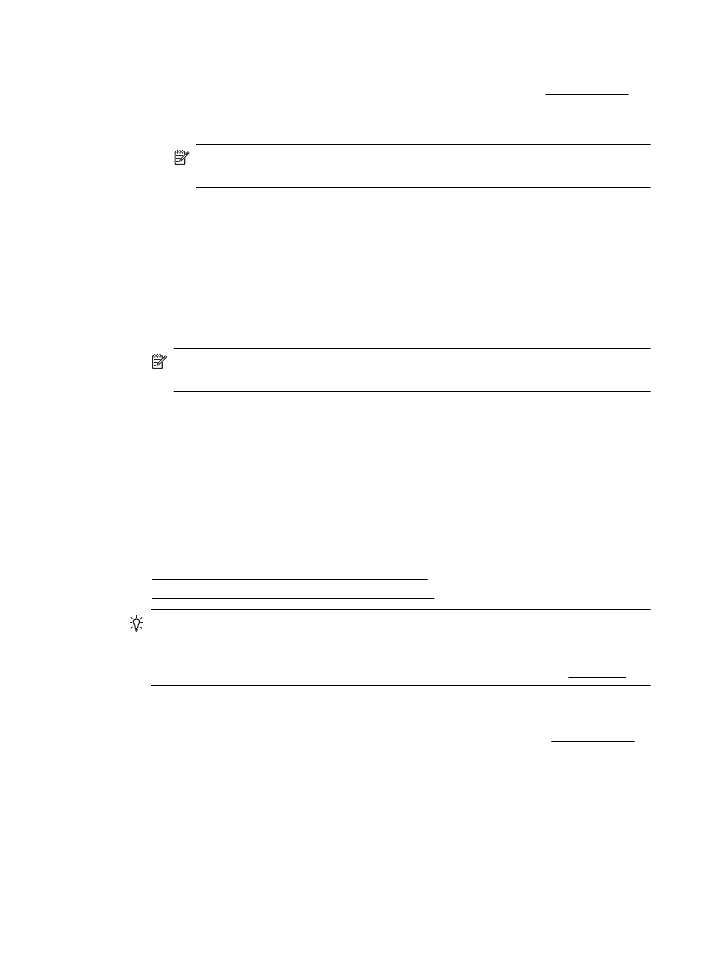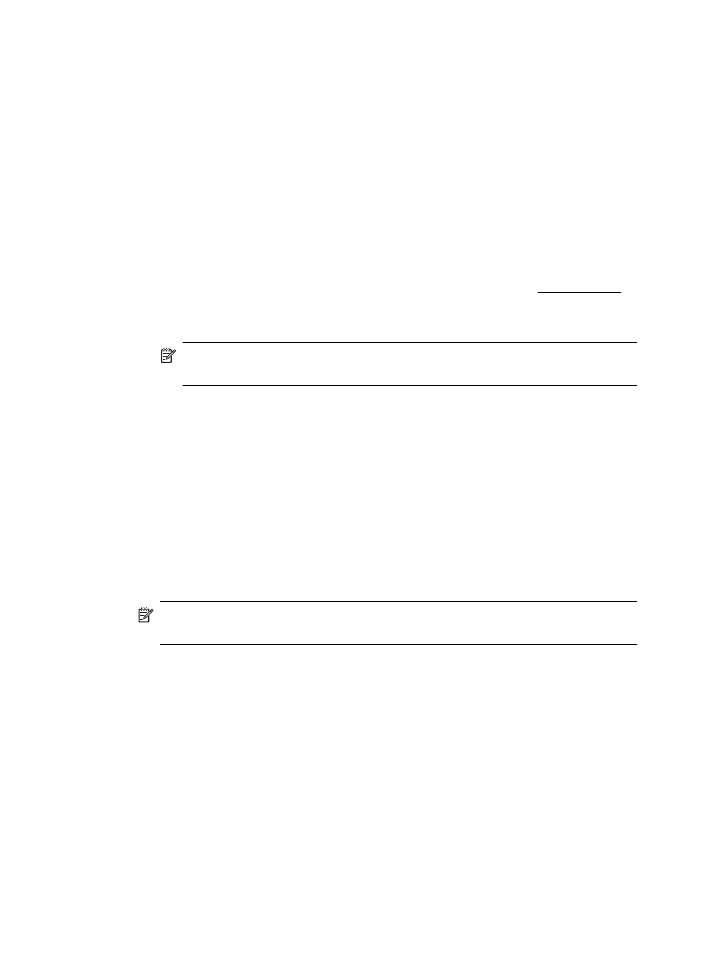Imprimir fotos em papel fotográfico (Windows)
Imprimir fotos em papel fotográfico (Windows)
•
Imprimir fotos em papel fotográfico (Mac OS X)
Dica Esta impressora vem com o HP ePrint, um serviço gratuito da HP que
permite que você imprima documentos em sua impressora habilitada para HP
ePrint, a qualquer hora, de qualquer lugar e sem precisar de nenhum software ou
driver de impressão adicional. Para obter mais informações, consulte HP ePrint.
Imprimir fotos em papel fotográfico (Windows)
1. Coloque papel na bandeja. Para obter mais informações, consulte Colocar mídia.
2. No menu Arquivo do aplicativo, clique em Imprimir.
3. Verifique se a impressora que você deseja usar está selecionada.
4. Para alterar as configurações, clique na opção que abre a caixa de diálogo
Propriedades da impressora.
Dependendo do aplicativo, a opção pode se chamar Propriedades, Opções,
Configuração da impressora, Impressora ou Preferências.
5. Na guia Papel/qualidade, selecione o tipo de papel fotográfico adequado no menu
suspenso Mídia.
Imprimir fotos
33
6. Clique em Avançado e selecione Melhor ou Resolução máxima (DPI) no menu
suspenso Qualidade de impressão.
7. Para imprimir a foto em preto-e-branco, clique no menu suspenso Escala de cinza
e, em seguida, selecione uma das opções a seguir:
•
Escala de cinza de alta qualidade: usa todas as cores disponíveis para
imprimir a foto em escala de cinza. Isso cria tons de cinza suaves e naturais.
•
Somente tinta preta: usa tinta preta para imprimir a foto em escala de cinza.
Os tons de cinza são criados pela variação de padrões de pontos pretos, o que
pode resultar em uma imagem granulada.
8. Clique em OK e depois em Imprimir ou OK para começar a imprimir.